简介
在上两篇文章中,尝试了 ShardingSphere JDBC 和 Proxy 的相关功能,本篇进行探索 ShardingSphere 的 UI 组件部分
示例运行
这个应该是一个管理配置之类的东西,国际惯例,先瞅一瞅文档:
上面的官方文档中对其做了一个大致的介绍,下面我尝试运行下:
1.代码拉取
运行下面的命令进行相关代码的拉取:
git clone https://github.com.cnpmjs.org/apache/shardingsphere-ui.git
复制代码
2.编译
直接运行命令,好像一直报错,那只能手动去安装了
下面 Nodejs:https://nodejs.org/en/download/ ,并进行相应的安装
配置一下源(安装完成后,重新打开命令行终端,命令是生效的),然后进行相关依赖的安装:
npm config set registry https://registry.npm.taobao.orgnpm installnpm run dev# 运行过程中可能会报错,运行下面的命令,再次运行即可npm rebuild node-sassnpm run dev
复制代码
3.后端代码
使用 IDEA 打开,配置好 Java8 和 Maven
实现修改下跟目录下的配置:pom.xml
修改下 ShardingSphere 相关依赖版本为:<shardingsphere.version>5.0.0-alpha</shardingsphere.version>
然后运行后台代码:shardingsphere-ui-backend/src/main/java/org/apache/shardingsphere/ui/Bootstrap.java
成功跑了起来
4.页面登录访问
在第二步中前端已经跑起来了,访问显示的地址:http://localhost:8080/
进去默认就填好了用户名和密码,点击登录即可,登录后如下图:
5.Proxy 连接
启动 Zookeeper
使用 Docker 启动一个 zk:
docker run -dit --name zk -p 2181:2181 zookeeper
复制代码
将源码版本切换到 5.0.0-alpha
5.0.0-beta 的 Proxy 注册会有问题,数据匹配不上,我们这里使用 5.0.0-alpha 版本的,使用命令行,将代码重置到相关版本即可,命令如下:
git checkout 5dc690c2227571e83beada277dbb2dfb43c29427
复制代码
打了相关标签的,成功的话,会显示下面的一行:
HEAD is now at 5dc690c222 [maven-release-plugin] prepare release 5.0.0-alpha
修改配置,启动 Proxy
接下来我们就开始修改配置启动 Proxy
首先修改 server.yaml:shardingsphere-proxy\shardingsphere-proxy-bootstrap\src\main\resources\conf\server.yaml
放开下面的配置,记住我们的名字:governance_ds
governance: name: governance_ds registryCenter: type: ZooKeeper serverLists: localhost:2181 props: retryIntervalMilliseconds: 5000 timeToLiveSeconds: 60 maxRetries: 3 operationTimeoutMilliseconds: 5000 overwrite: false
authentication: users: root: password: root sharding: password: sharding authorizedSchemas: sharding_db
props: max-connections-size-per-query: 1 acceptor-size: 16 # The default value is available processors count * 2. executor-size: 16 # Infinite by default. proxy-frontend-flush-threshold: 128 # The default value is 128. # LOCAL: Proxy will run with LOCAL transaction. # XA: Proxy will run with XA transaction. # BASE: Proxy will run with B.A.S.E transaction. proxy-transaction-type: LOCAL proxy-opentracing-enabled: false proxy-hint-enabled: false query-with-cipher-column: true sql-show: true check-table-metadata-enabled: false
复制代码
再讲数据加密配置放开:shardingsphere-proxy\shardingsphere-proxy-bootstrap\src\main\resources\conf\config-encrypt.yaml
schemaName: encrypt_db
dataSource: url: jdbc:mysql://127.0.0.1:3306/demo_ds?serverTimezone=UTC&useSSL=false username: root password: root connectionTimeoutMilliseconds: 30000 idleTimeoutMilliseconds: 60000 maxLifetimeMilliseconds: 1800000 maxPoolSize: 50
rules:- !ENCRYPT encryptors: aes_encryptor: type: AES props: aes-key-value: 123456abc md5_encryptor: type: MD5 tables: t_encrypt: columns: user_id: plainColumn: user_plain cipherColumn: user_cipher encryptorName: aes_encryptor order_id: cipherColumn: order_cipher encryptorName: md5_encryptor
复制代码
在启动的时候,还是遇到了问题,明明没有放开数据分片的配置,但 Proxy 还是默认加载了数据分片的配置,对数据分片配置进行修改了也不行,由于默认是无密码连接的,导致一直连接不上
于是只能跟踪代码,将默认的数据库连接密码都改为 root,让 Proxy 暂时能跑起来:
修改的文件是:shardingsphere-proxy\shardingsphere-proxy-backend\src\main\java\org\apache\shardingsphere\proxy\backend\communication\jdbc\datasource\factory\JDBCRawBackendDataSourceFactory.java
将密码暂时都设置为 root:
public final class JDBCRawBackendDataSourceFactory implements JDBCBackendDataSourceFactory { @SuppressWarnings({"unchecked", "rawtypes"}) @Override public DataSource build(final String dataSourceName, final DataSourceParameter dataSourceParameter) { HikariConfig config = new HikariConfig(); String driverClassName = JDBCDriverURLRecognizerEngine.getJDBCDriverURLRecognizer(dataSourceParameter.getUrl()).getDriverClassName(); validateDriverClassName(driverClassName); config.setDriverClassName(driverClassName); config.setJdbcUrl(dataSourceParameter.getUrl()); config.setUsername(dataSourceParameter.getUsername());// config.setPassword(dataSourceParameter.getPassword()); config.setPassword("root"); config.setConnectionTimeout(dataSourceParameter.getConnectionTimeoutMilliseconds()); config.setIdleTimeout(dataSourceParameter.getIdleTimeoutMilliseconds()); config.setMaxLifetime(dataSourceParameter.getMaxLifetimeMilliseconds()); config.setMaximumPoolSize(dataSourceParameter.getMaxPoolSize()); config.setMinimumIdle(dataSourceParameter.getMinPoolSize()); config.setReadOnly(dataSourceParameter.isReadOnly()); DataSource result = new HikariDataSource(config); Optional<JDBCParameterDecorator> decorator = findJDBCParameterDecorator(result); return decorator.isPresent() ? decorator.get().decorate(result) : result; }}
复制代码
但是为啥默认一直有数据分片的配置,时间不够,后面再跟踪研究下
这样,我们就可以启动 Proxy 了,在 ZK 中查看,我们生成了节点:governance_ds
注册中心设置
在页面上添加一个注册中心,操作大致如下,填入 Proxy 中我们配置的名称:governance_ds,注意一定要对应上,这个涉及到 ZK 的读取路径
添加完成后,点击激活,后面就会显示已经连接了注册中心,如下图:
在配置管理中,我们能看到相关的配置:
运行状态中也看到了我们的 Proxy 节点:
总结
本篇中体验了下 ShardingSphere UI 的基本功能,使用 Proxy 连接了上去
后面的动态数据同步,由于时间问题,还没来得及去尝试,但问题不大,感兴趣的老哥可以自定尝试
核心的组件基本上体验完了,并且都是源码上直接启动的,后面准备开始源码上的阅读了
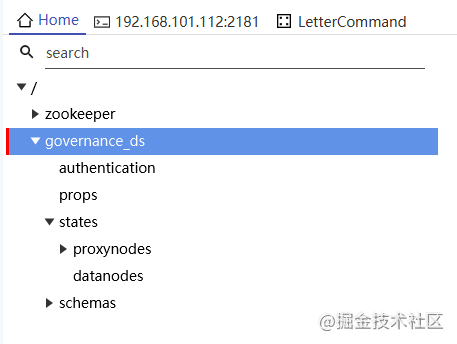
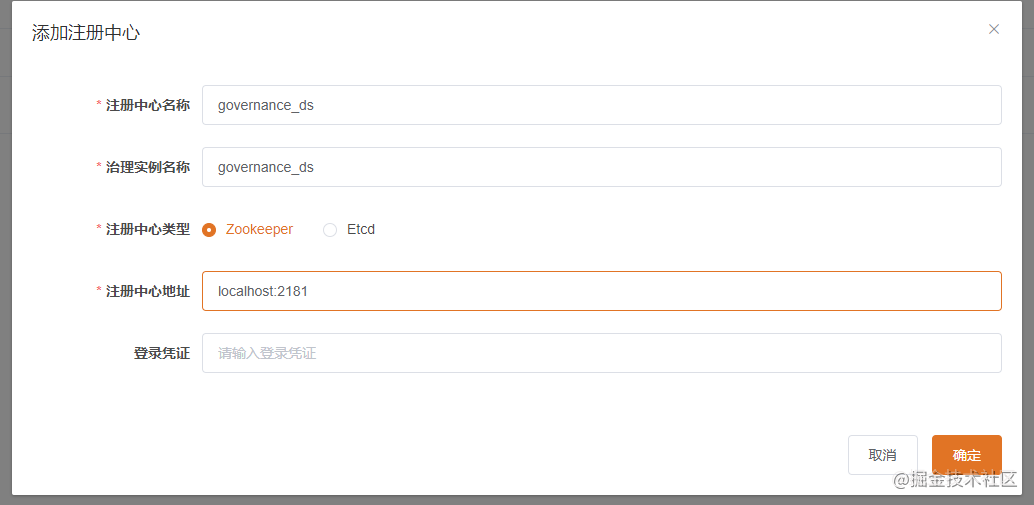
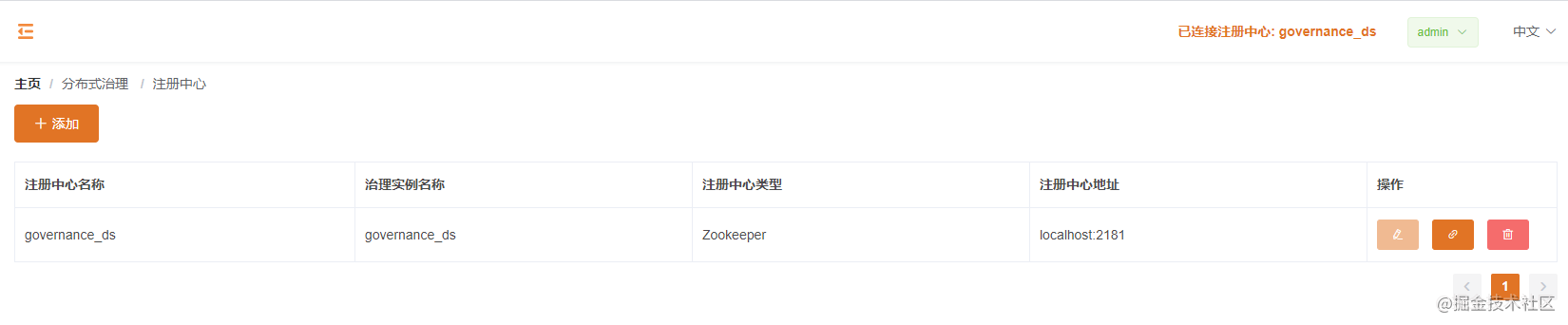
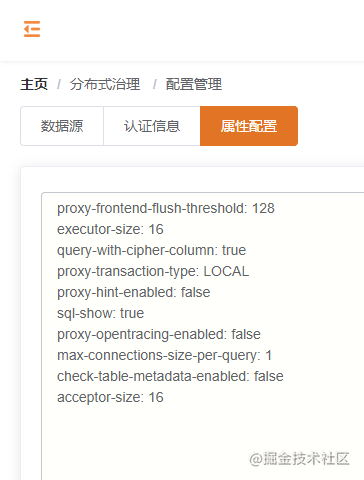
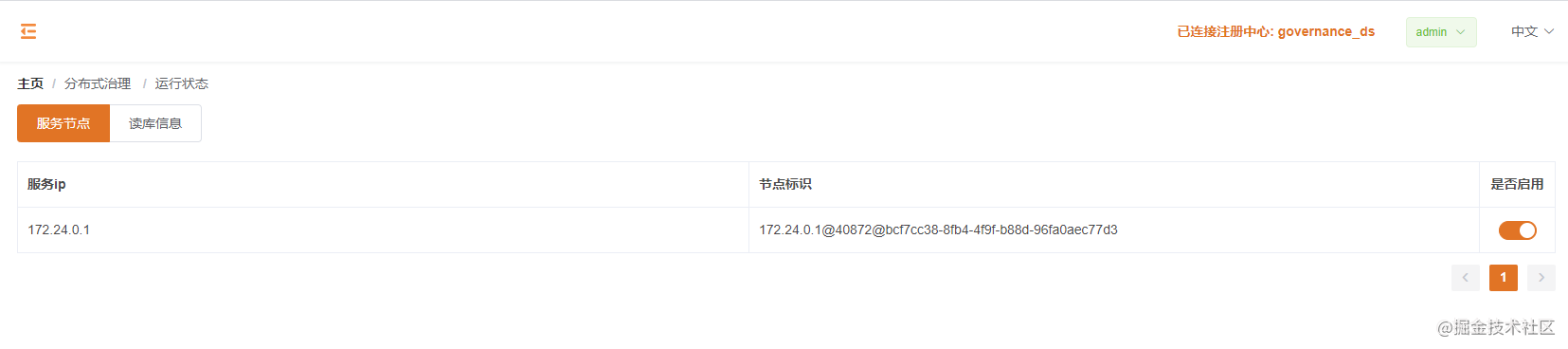












评论